-
手把手为你讲解 win7 原版 ghost系统右下角任务栏怎么显示星期几不显示的设置方法
- 发布日期:2021-02-25 10:00:26 作者:bag198技术 来 源:http://www.bag198.com
win7 原版 ghost系统右下角任务栏怎么显示星期几不显示的问题司空见惯;不少人觉得win7 原版 ghost系统右下角任务栏怎么显示星期几不显示其实并不严重,但是如何解决win7 原版 ghost系统右下角任务栏怎么显示星期几不显示的问题,知道的人却不多;小编简单说两步,你就明白了;第一步把鼠标放到电脑右下角时间显示上右击鼠标,选择:调整日期/时间,第二步 在弹出的:日期和时间 窗口上单击“更改日期和时间”就可以了。如果没太懂,请看下面win7 原版 ghost系统右下角任务栏怎么显示星期几不显示的解决方法的更多介绍。
方法/步骤
1:第一步把鼠标放到电脑右下角时间显示上右击鼠标,选择:调整日期/时间,
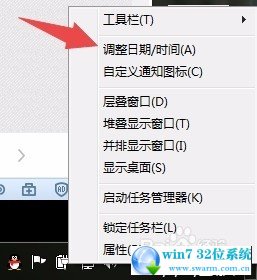
2:第二步 在弹出的:日期和时间 窗口上单击“更改日期和时间”
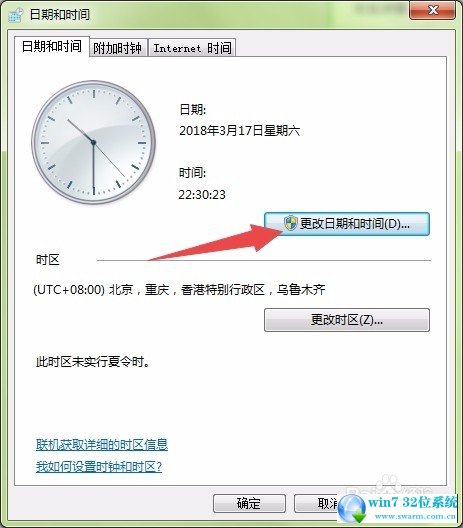
3:第三步 在弹出的"日期和时间设置”窗口选择“更改日历设置”
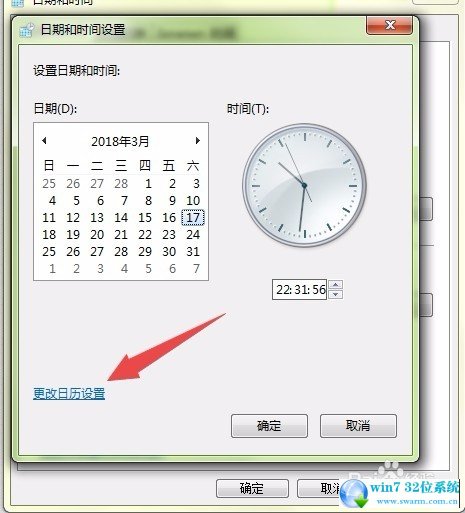
4:第四步 弹出的“区域语言”更改格式,如图,再点击“其他设置”
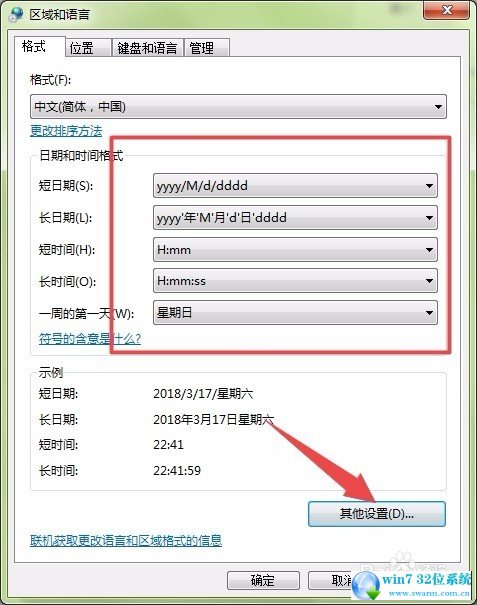
5:第五步 “自定义格式”窗口 ,选“日期”如图更格式
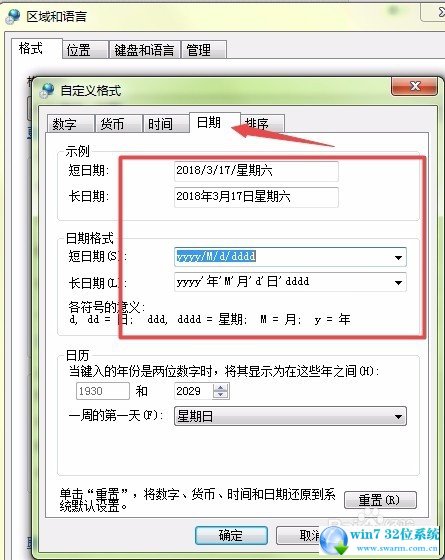
以上就是关于win7 原版 ghost系统右下角任务栏怎么显示星期几不显示的解决方法,还有不会的朋友可以按照上面的步骤来解决,更多精彩内容欢迎继续关注!
上一篇:大神为你细说
win7旗舰版纯净版ghost系统安装Office2010提示MSXML6.10.1129.0的具体办法
下一篇:为你解答
win7旗舰ghost 纯净版系统开始菜单没有运行的恢复技巧
 深度技术 Ghost Win7 64位纯净版 v2019.06
深度技术 Ghost Win7 64位纯净版 v2019.06 番茄花园 Ghost Win7 64位纯净版 v2019.02
番茄花园 Ghost Win7 64位纯净版 v2019.02